Le lecteur multimédia VLC est une application gratuite, largement utilisée pour la lecture de fichiers multimédias sur ordinateurs et appareils mobiles comme Android et iOS. Il permet de lire facilement des supports tels que des DVD, CD et VCD, et est reconnu pour ses nombreuses fonctionnalités. Parmi celles-ci, on note la capacité de télécharger des vidéos YouTube, un égaliseur graphique, la lecture de podcasts, et la fonction de mise en boucle de vidéos. Cette dernière, intégrée par VideoLAN, permet une lecture continue de vidéos sans interruption. Si vous cherchez des instructions sur la façon de lire des vidéos en boucle sous Windows 10 avec VLC, vous êtes au bon endroit. Ce guide vous expliquera comment procéder. Découvrons ensemble comment utiliser la fonction de boucle vidéo dans VLC.
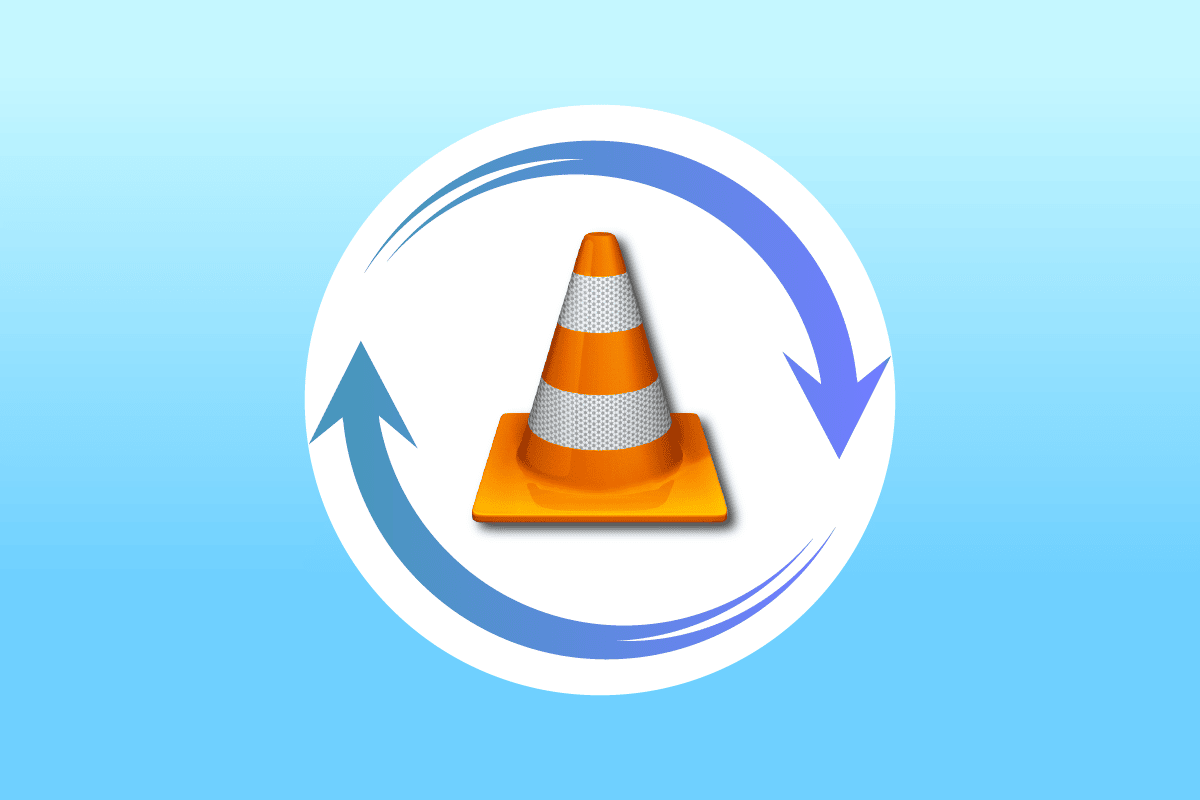
Comment mettre une vidéo en boucle avec VLC sous Windows 10
Avant de voir comment utiliser la fonction de boucle dans VLC, il est important de connaître les autres possibilités offertes par ce lecteur. Voici quelques exemples des fonctions utiles de VLC pour les utilisateurs de Windows :
- Téléchargement de vidéos YouTube
- Conversion de fichiers vers différents formats
- Fonction de normalisation audio
- Radio internet
- Égaliseur graphique pour la musique
VLC est une excellente solution pour lire des vidéos, mais certains utilisateurs peuvent rencontrer des difficultés pour activer la fonction de boucle. Les méthodes suivantes vous aideront à utiliser cette fonctionnalité. Commençons par la première méthode :
Méthode 1 : Répéter une vidéo en continu avec VLC
VLC inclut une fonction de répétition intégrée, comme de nombreux autres lecteurs. Il est possible de créer facilement une boucle vidéo. Si vous ne savez pas comment faire, suivez ces instructions détaillées :
1. Cliquez sur la touche Windows, tapez « VLC media player » et cliquez sur « Ouvrir ».

2. Dans l’application VLC, cliquez sur « Média » en haut à gauche.
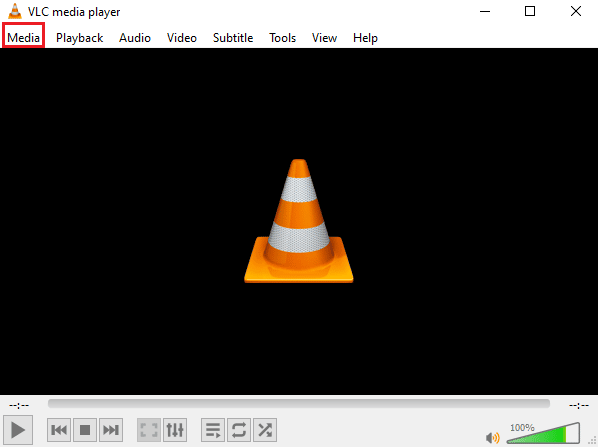
3. Dans le menu déroulant, sélectionnez « Ouvrir un fichier ».
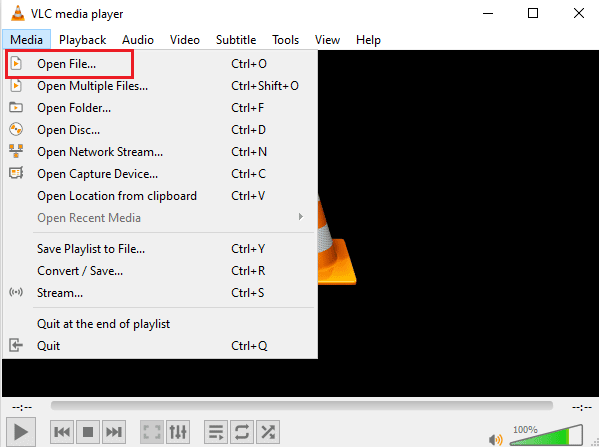
4. Choisissez le fichier vidéo souhaité et cliquez sur « Ouvrir ».
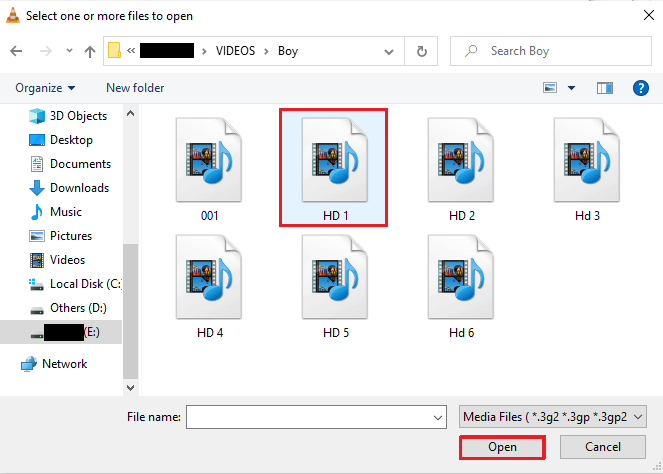
5. Ensuite, cliquez sur l’icône de boucle.
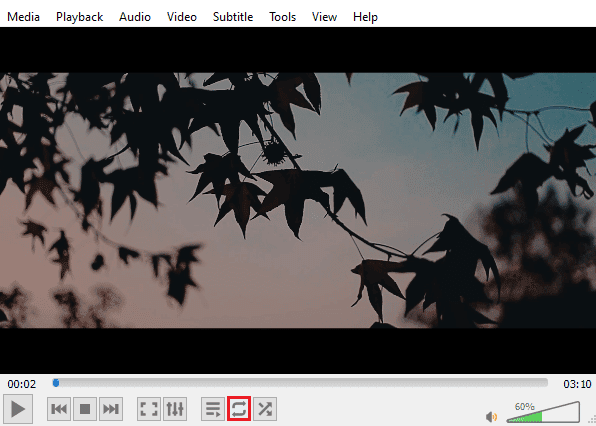
6. Relancez la lecture et la vidéo sera diffusée en boucle sur VLC.
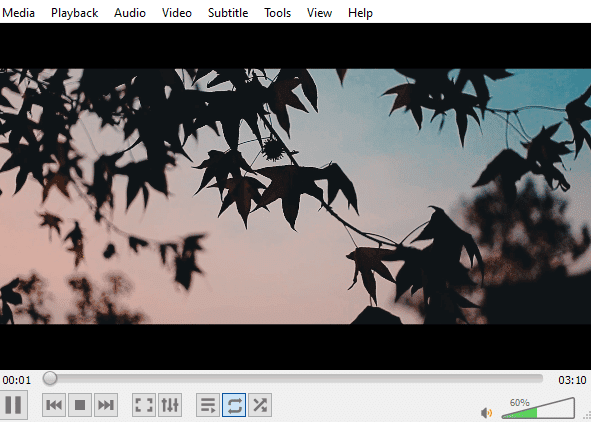
Méthode 2 : Lire en boucle une section spécifique de la vidéo
Si vous voulez lire en boucle une portion de la vidéo, cette méthode vous sera utile. La fonction de boucle A-B de VLC permet de lire une partie précise de la vidéo, une fonctionnalité recherchée par de nombreux utilisateurs. Voici les étapes à suivre pour accéder à cette fonctionnalité :
1. Ouvrez le lecteur multimédia VLC.

2. Cliquez sur l’onglet « Média » en haut à gauche de l’écran VLC.
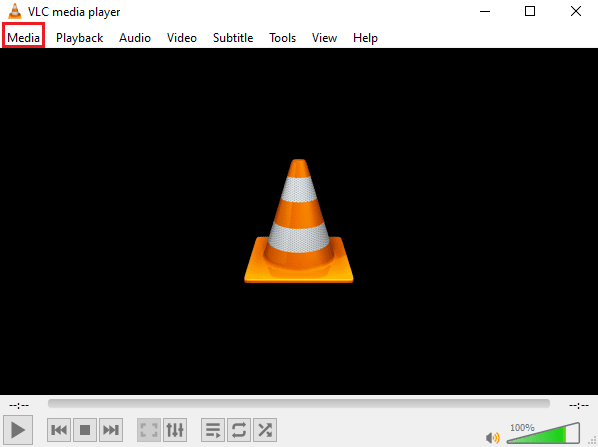
3. Sélectionnez « Ouvrir un fichier » et ajoutez un fichier au lecteur VLC.
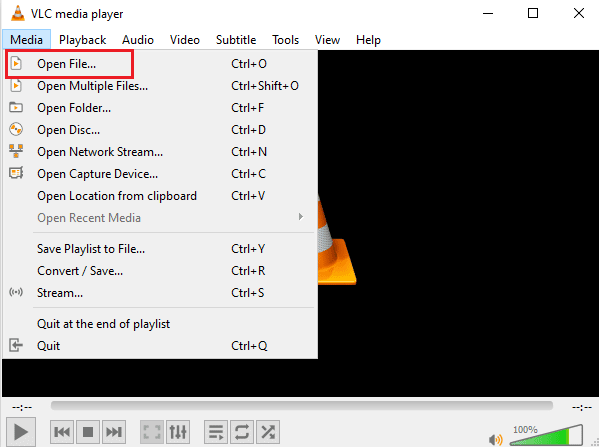
4. Cliquez ensuite sur l’onglet « Affichage ».
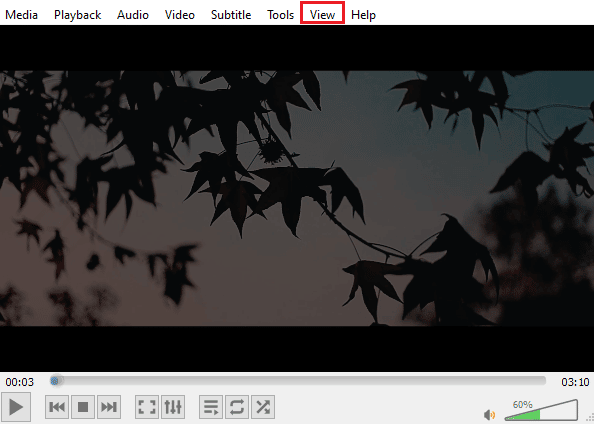
5. Sélectionnez « Contrôles avancés ».
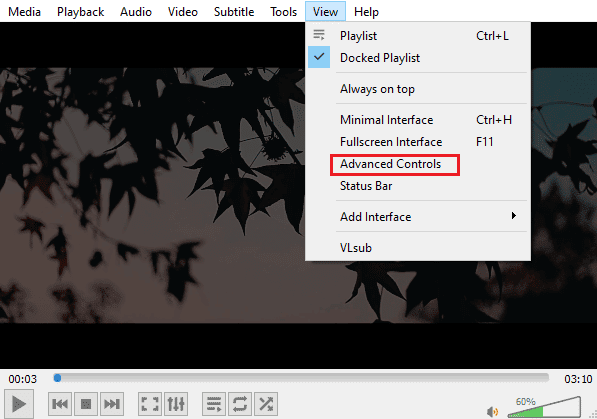
6. Mettez la vidéo en pause, choisissez le point de départ de votre section et cliquez sur l’icône A à B.
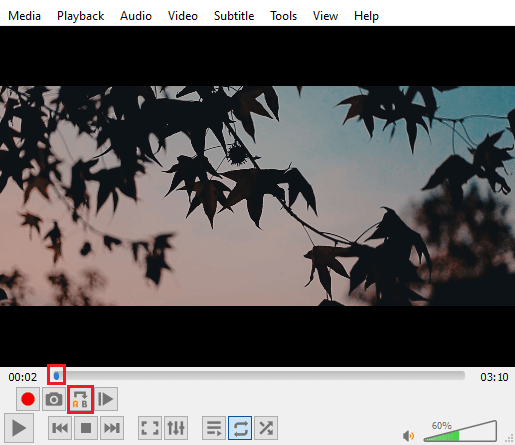
7. Choisissez maintenant le point de fin de votre section et cliquez de nouveau sur l’icône A à B.
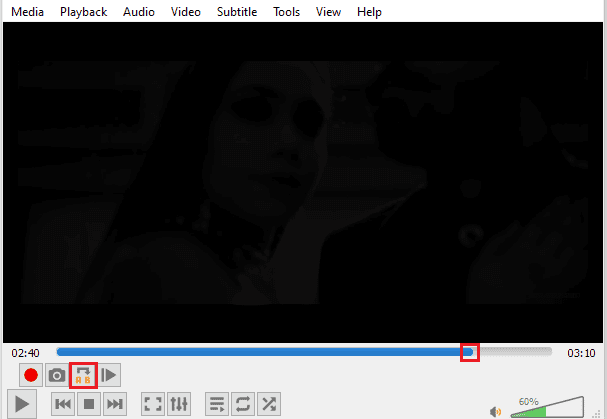
La partie de la vidéo sélectionnée sera alors lue en boucle.
Méthode 3 : Créer une boucle avec plusieurs vidéos
VLC permet aussi de lire plusieurs vidéos en boucle. Si vous souhaitez savoir comment faire sous Windows 10, suivez les étapes suivantes :
1. Lancez le lecteur multimédia VLC.

2. Dans VLC, sélectionnez l’onglet « Média ».
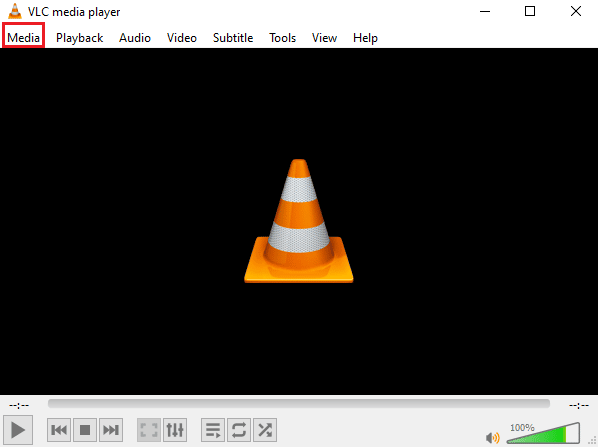
3. Cliquez sur « Ouvrir plusieurs fichiers ».
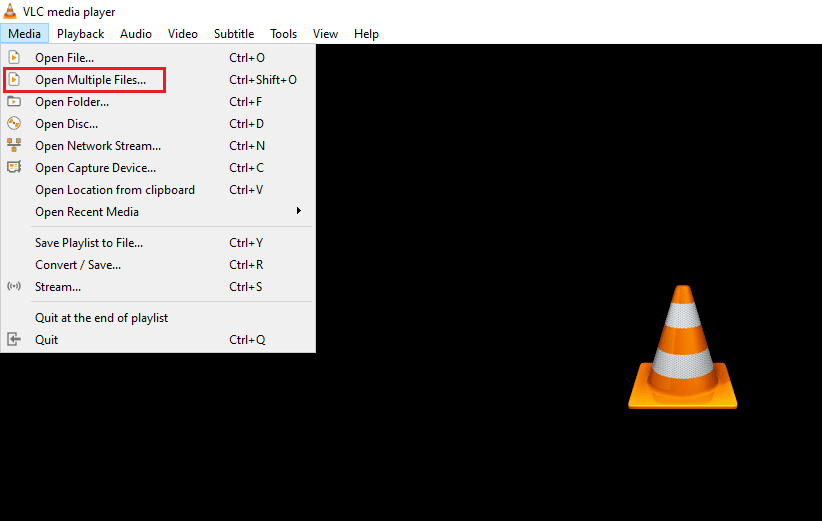
4. Dans l’onglet « Fichier », cliquez sur « Ajouter ».
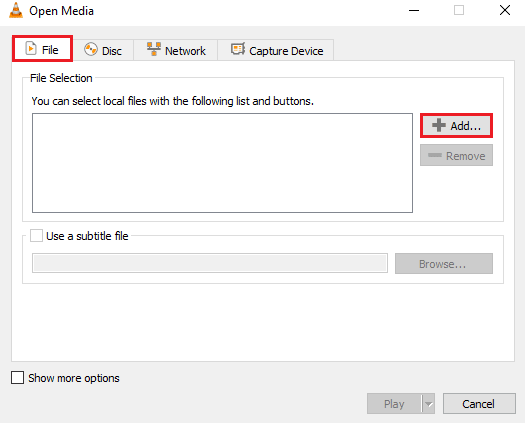
5. Choisissez plusieurs fichiers et cliquez sur « Ouvrir ».
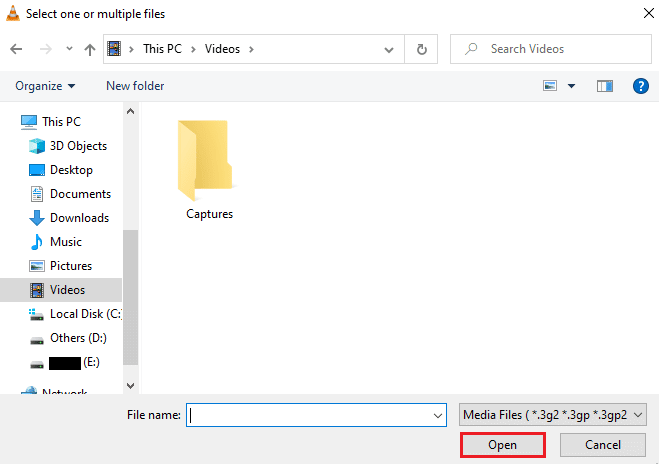
6. Sélectionnez « Lecture ».
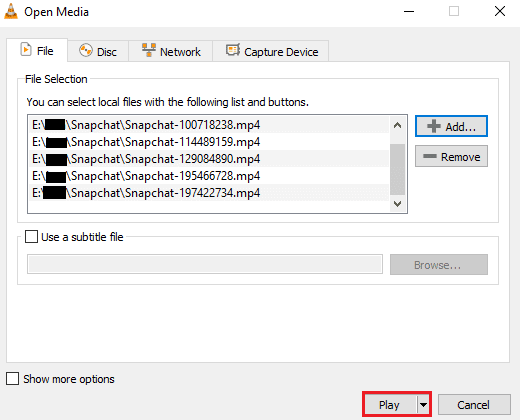
7. Une fois la liste de lecture créée, cliquez sur l’icône « Aléatoire » pour lire les vidéos dans un ordre différent.
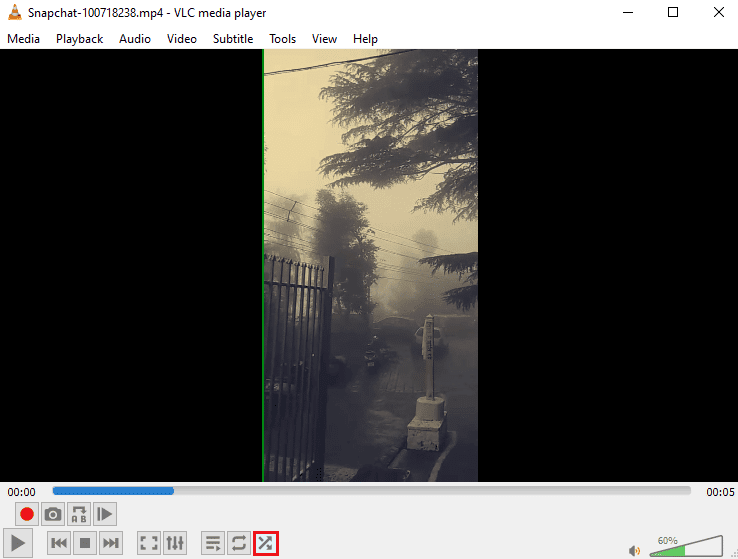
8. Cliquez ensuite sur l’icône de boucle pour lire toutes les vidéos en continu.
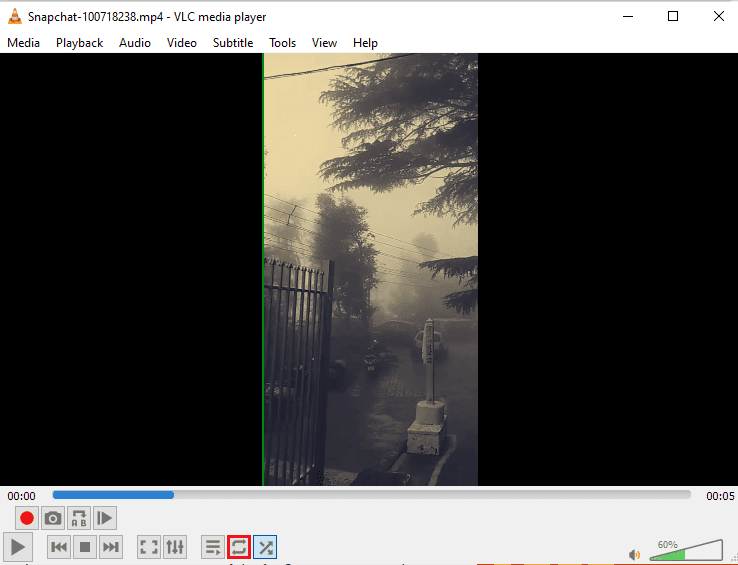
9. Cliquez de nouveau sur l’onglet « Média » et sélectionnez « Enregistrer la liste de lecture dans un fichier ».
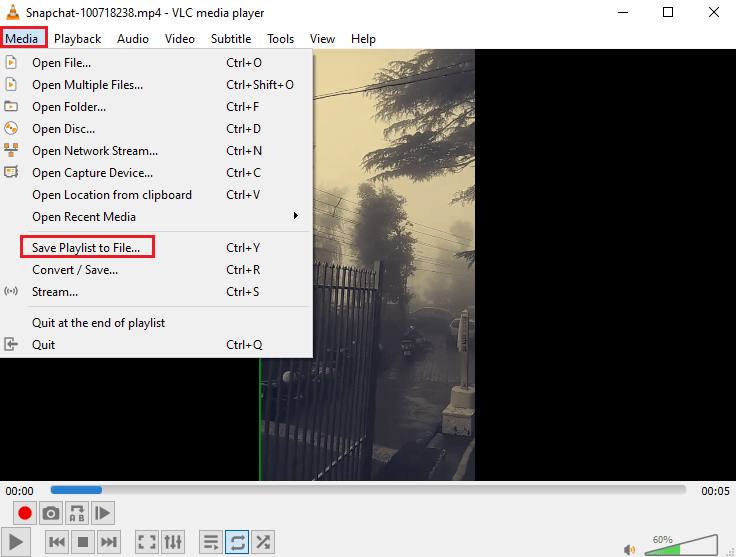
10. Donnez un nom au fichier et cliquez sur « Enregistrer ».
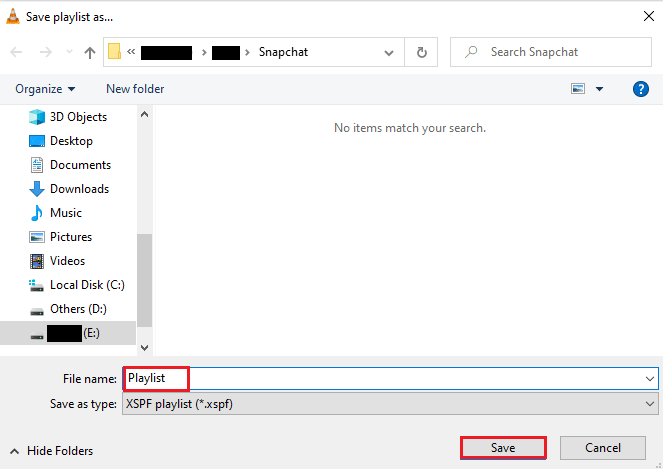
Vous pouvez désormais regarder votre liste de lecture en boucle quand vous le souhaitez.
Questions fréquemment posées (FAQ)
Q1. Que signifie « boucler » une vidéo ?
Rép. Une vidéo en boucle signifie la lecture répétée et continue d’une ou plusieurs vidéos jusqu’à ce que l’utilisateur décide d’arrêter.
Q2. Comment améliorer la lecture vidéo en boucle dans VLC ?
Rép. VLC est un lecteur multimédia polyvalent avec de nombreuses fonctionnalités, dont la boucle vidéo. Vous pouvez améliorer vos vidéos en utilisant les « Contrôles avancés » de VLC, ou les « Paramètres étendus » pour faire des modifications plus poussées.
Q3. Peut-on ajouter des effets vidéo sur VLC ?
Rép. Oui, VLC offre une variété d’effets vidéo. Dans les « Paramètres étendus », vous pouvez modifier les effets de couleur, de superposition, de géométrie, de base et avancés.
Q4. Y a-t-il des effets audio à appliquer aux vidéos dans VLC ?
Rép. Oui, VLC propose également des effets audio. Vous trouverez des réglages pour l’égaliseur, le compresseur, le spatialiseur, l’élargisseur stéréo et d’autres effets audio avancés.
Q5. Peut-on enregistrer une vidéo en boucle sur son PC ?
Rép. Oui, il est possible d’enregistrer une vidéo en boucle en utilisant VLC. Une fois que vous avez créé la liste de lecture en boucle, cliquez sur « Média » puis sur « Enregistrer la liste de lecture dans un fichier ». Pour des instructions détaillées, référez-vous à la méthode 3.
***
VLC est le lecteur multimédia préféré de nombreux utilisateurs pour la lecture de musique et de vidéos sur PC. Il propose des fonctionnalités avancées, dont la lecture en boucle, ce qui en fait l’un des meilleurs logiciels au monde. Nous espérons que ce guide vous aura aidé à comprendre comment créer une vidéo en boucle avec VLC. Si ces méthodes vous ont été utiles, n’hésitez pas à laisser un commentaire dans la section ci-dessous.